¿Cómo configurar mi interruptor de enchufe inteligente TP-Link a través de Kasa?
Encuentra la última generación de enchufes inteligentes
Los dispositivos inteligentes TP-Link pueden controlarse mediante la aplicación Kasa de forma local y remota. De esta manera, podemos hacer que el hogar sea inteligente fácilmente. Este artículo presentará cómo conectar el Smart Plug/Switch de TP-Link a la red doméstica.
Nota: si su dispositivo Apple es IOS 14 o superior, primero habilite la "Red local" siguiendo las preguntas frecuentes
Antes de que comencemos:
1. Descargue Kasa Smart de App Store o Google Play e instálelo en su teléfono inteligente.
2. Conecte su teléfono inteligente a la red Wi-Fi de su hogar (solo 2,4 GHz).
3. Enchufe su Smart Plug en una toma de corriente.
Aquí tomamos HS100 por ejemplo.
Pasos para configurar TP-Link Smart Plug a través de la aplicación Kasa.
1. Abra la aplicación Kasa e inicie sesión en su cuenta en la nube.
un. Si no tiene una cuenta, regístrese con una. Consulte ¿Cómo crear una cuenta en la nube de TP-Link en Kasa?
B. Inicie sesión en la aplicación Kasa con su cuenta en la nube.

2. Agregue su enchufe inteligente en la aplicación Kasa. Toque "+" y " Agregar un dispositivo" , luego haga clic en "Enchufe inteligente" y elija un ícono de acuerdo con su número de modelo.
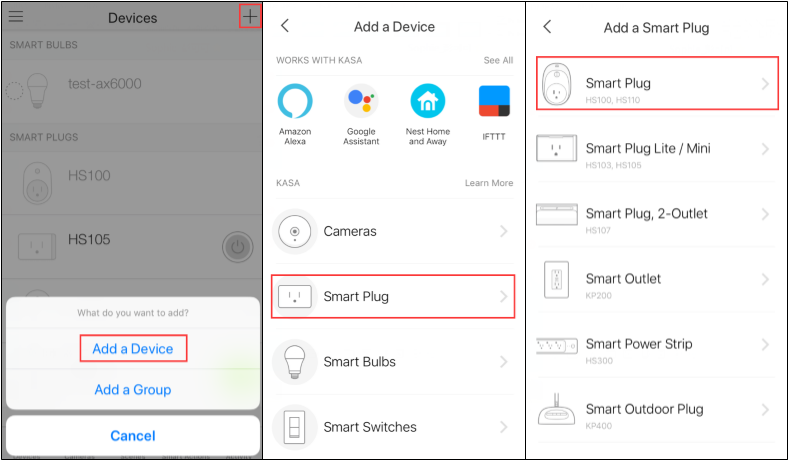
3. Siga las instrucciones de la aplicación Kasa para encender el HS100, espere a que la luz de Wi-Fi parpadee en naranja y verde.
Si la luz no parpadea en naranja y verde, reinicie el HS100 según la Guía del usuario/Guía de instalación rápida.
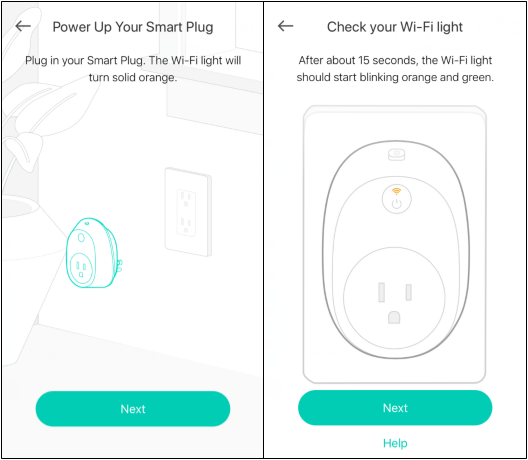
4. Conecta tu teléfono al Smart Plug Wi-Fi. Hay una diferencia entre el teléfono Android y el iOS en este paso.
*Nota:
Si en el teléfono aparece un mensaje " esta red Wi-Fi no es segura/desprotegida, su privacidad y sus datos pueden estar en riesgo ". Con 2 opciones " Desconectar o conectar de todos modos/seguir usando esta red Wi-Fi/permanecer conectado ", no No se preocupe por eso, simplemente seleccione " conectarse de todos modos/seguir usando este Wi-Fi/mantenerse conectado ", luego continúe con la configuración.
Para Android: Kasa buscará su Kasa Cam automáticamente y tardará aproximadamente un minuto.
Si tiene problemas en este paso, vaya a Configuración-> Wi-Fi en su teléfono inteligente y conéctese manualmente a la red Wi-Fi de HS100 (igual que iOS).
Para iOS : necesita conectarse a la red Wi-Fi del HS100 manualmente, vaya a Configuración-> Wi-Fi en su teléfono inteligente y conéctese a la red Wi-Fi del HS100 (que se denomina TP-LINK_Smart Plug_XXXX), y luego regrese a la aplicación Kasa para continuar con el proceso de configuración.
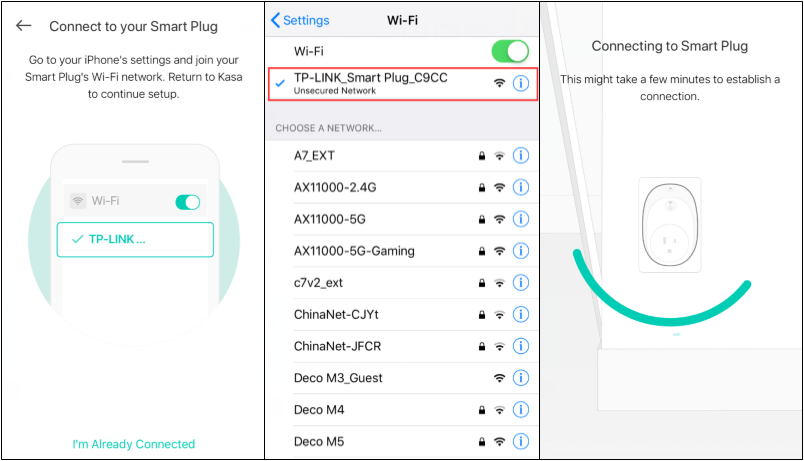
5. Conecte el enchufe inteligente a su red doméstica. Aquí elegimos "Deco M5" como nuestra red inalámbrica doméstica. Si no puede encontrar su red doméstica en la lista de Wi-Fi, haga clic en "Unirse a otra red" que se encuentra en la parte inferior de la lista de Wi-Fi, luego ingrese el SSID y la contraseña de su red doméstica manualmente. Después de este paso, su enchufe inteligente estará conectado a su red doméstica.

6. Asigne un nombre a su enchufe inteligente.

7. Personalice un icono para este Smart Plug. Podemos elegir un icono de la lista, o elegir entre los “Álbumes” de nuestro smartphone o hacer una foto.
Entonces disfruta de tu enchufe inteligente.

8. Haga clic en el ícono Smart Plug, puede ver una página como la siguiente y puede configurar los ajustes avanzados como Programar/Ausente/Temporizador.

9. Toque  para ingresar a la interfaz de Configuración del dispositivo, haga clic en "Nombre e ícono" para editar el nombre y el ícono del enchufe inteligente, haga clic en "Información del dispositivo" para ver la información básica del enchufe inteligente.
para ingresar a la interfaz de Configuración del dispositivo, haga clic en "Nombre e ícono" para editar el nombre y el ícono del enchufe inteligente, haga clic en "Información del dispositivo" para ver la información básica del enchufe inteligente.

Nota: Si encuentra algún problema durante los pasos anteriores, puede presionar el botón de reinicio para reiniciar el enchufe/interruptor inteligente según la Guía del usuario/Guía de instalación rápida.
Más cosas que quizás quieras hacer
Después de finalizar la conexión de Smart Plug al Wi-Fi doméstico, es posible que desee utilizar Amazon Echo o Google Home para ayudar a administrar el dispositivo. Para este propósito, puede consultar las preguntas frecuentes a continuación para obtener instrucciones de configuración:
¿Cómo controlar los dispositivos inteligentes de Amazon Echo?
¿Cómo controlar los dispositivos inteligentes de Google Home?
Conozca más detalles de cada función y configuración, vaya al Centro de descargas para descargar el manual de su producto.
¿Es útil este artículo?
Tus comentarios nos ayudan a mejorar esta web.